用snapseed修图如何做到画质不受损?用snapseed修图如何做到画质不受损?
首先,只要修图,画质都会受损,但可以相对无损导出。Snapseed是手机上常用的修图软件,很多人质疑手机修图导出后的图片质量,却不知道Snapseed是可以无损导出的。小编以下图为例,为大家讲解,如何用Snapseed修图后,导出画质不受损。
1、打开Snapseed后,第一页面是中间一个圆,带个加号,写着“点按任意位置即可打开照片”,点击右上角的三个点。
2、在点三个点后,出现“设置”、“教程”、“帮助和反馈”三个选项,按一下“设置”。
3、出现蓝色的“导出和分享选项”页面,第一部分是“调整图片大小”,第二部分是“格式和画质。”
4、点“调整图片大小”,选择“不要调整大小”。
5、点“格式和画质”,选择“JPG100%”。
6、在修改图片后:
(1)点击右下角的导出。
(2)在分享下面,有“保存”、“导出”、“导出为”三个选项,选择“导出”,这时候导出的图,就是无损的。注意,不是点保存,是点导出,才能无损。小米视觉,还为大家准备了,其他摄影教程,获得方法:私信关键字。
关键字为:抠头发丝、文字填满图片、照片做成油画、照片做成水彩画、心形九宫格、九宫格、换天、黑色背景、 小清新、心相框、手绘、加字、局部彩色、调色、证件照换背景、日系风格、双重曝光、电子书、下雨、下雪、加仙气、大片效果、分散、圆相框、模糊、小星球、水墨画。最后,来自优质数码领域网友“手机摄影手册”对用snapseed修图如何做到画质不受损?的观点:
用Snapseed手机软件修图后,画质到底受不受损?
很多用Snapseed手机软件修图的朋友问我,如果对图片的色相、明度、饱和度调整后,画质到底受不受损?我的回答是肯定的,包括PS修图后,色彩信息都会有不同程度上的丢失,但我们可以做到,在修图时可以让画质少受损。
用snapseed修图怎么可以让画质少受损?
下面我们用一个实例操作来说明:
第一步:启动snapseed软件→打开一张红叶图→“工具”→“白平衡”→对色温简单调整一下即可。
第二步:点击右上角的“隐藏菜单”→出现“下拉菜单”→点击设置第三步:点击“调整图片大小”→选择“不要调整大小”→“格式和画质”→选择“JPG100%”就可以了,其他选项就是要将图片压缩。设置好了点击左上角的“返回箭头”即可。第四步:点击右下角的“导出”→选择“导出”这个选项即可。●我们在用snapseed修图时,经过以上的设置和导出,可以让图片的画质少受损。以上为个人经验,仅供参考,欢迎留言讨论。一起学习,共同进步。
免责声明:本文来自脑摄狼图事界,不代表浮光掠影知识网 - 专注有价值知识的生活内容平台的观点和立场,如有侵权请联系本平台处理。


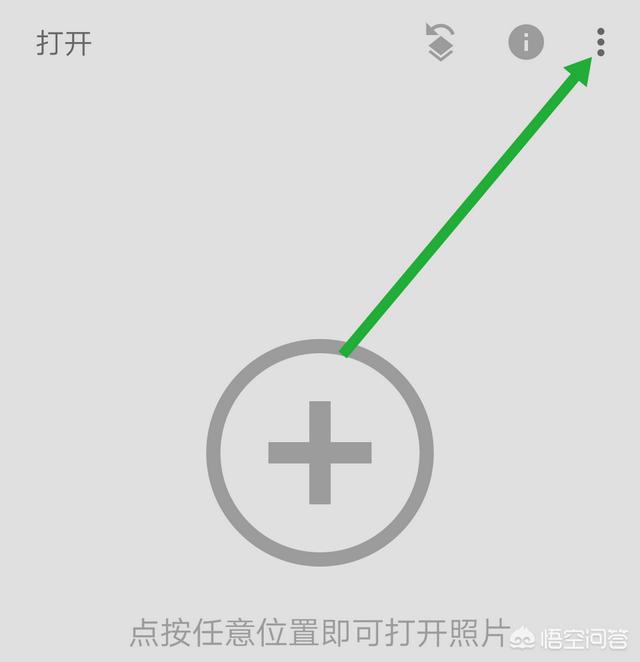
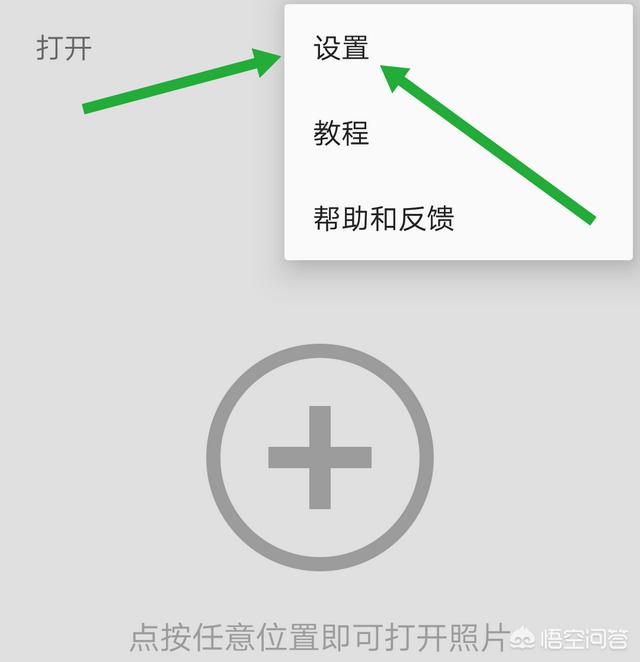
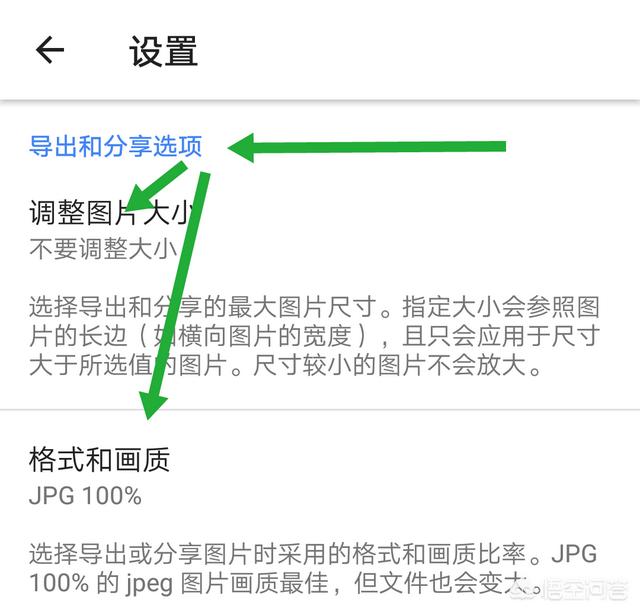
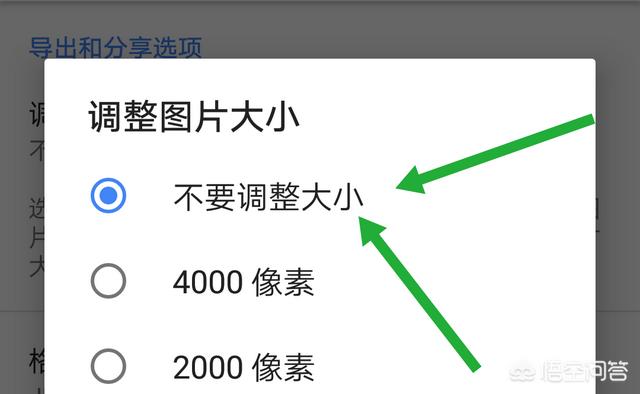
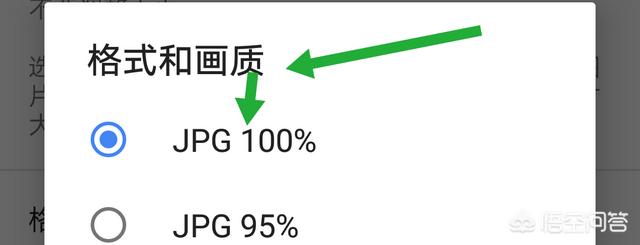
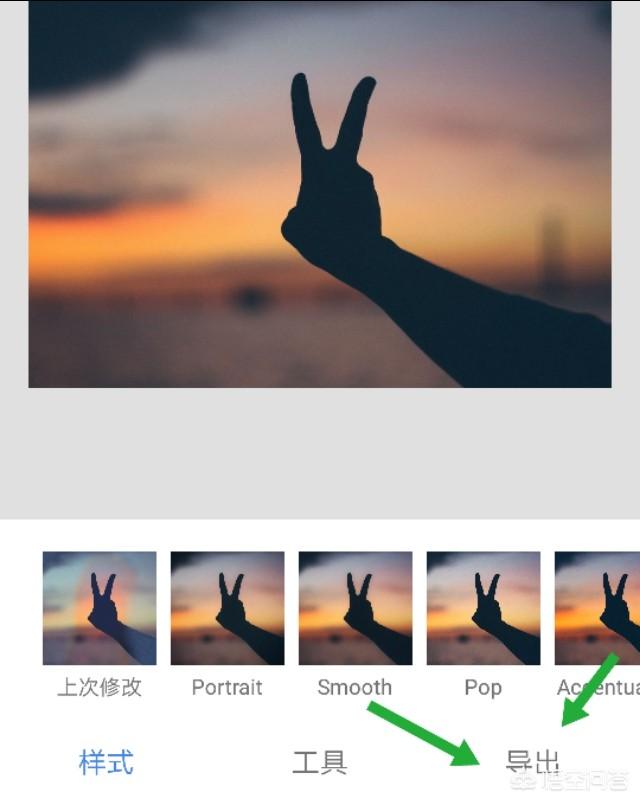


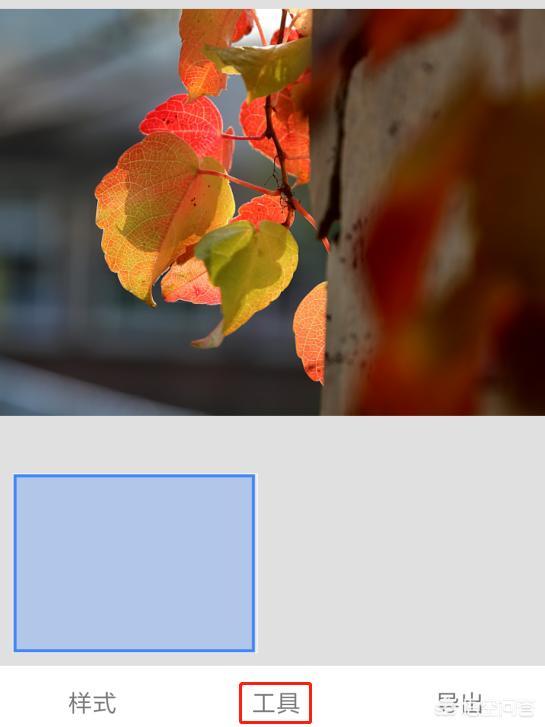
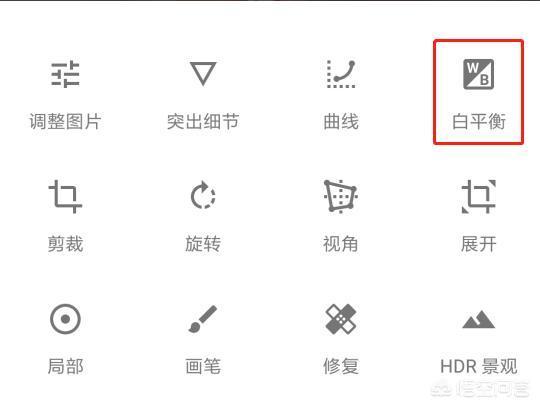
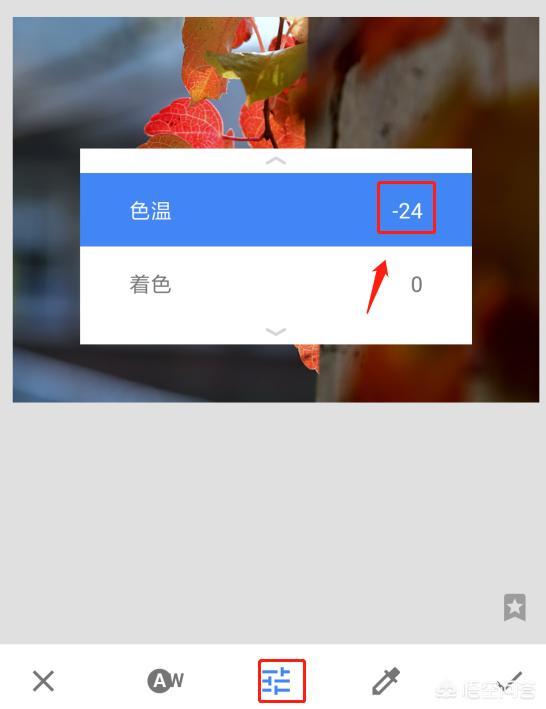
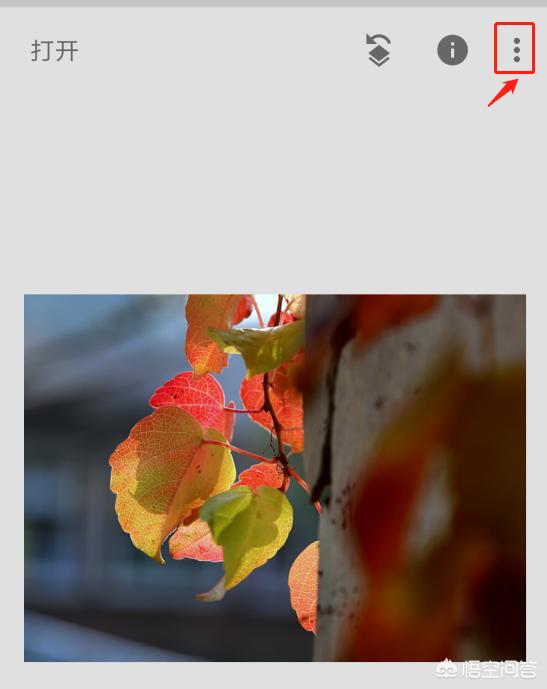
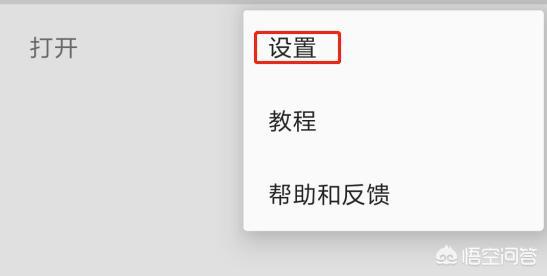
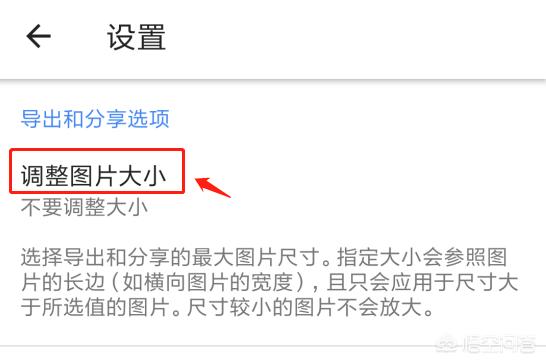
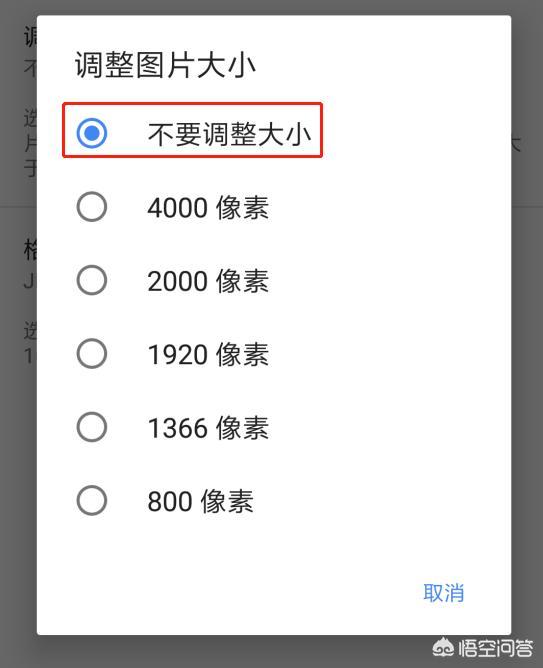
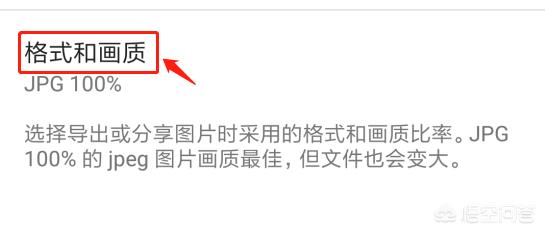
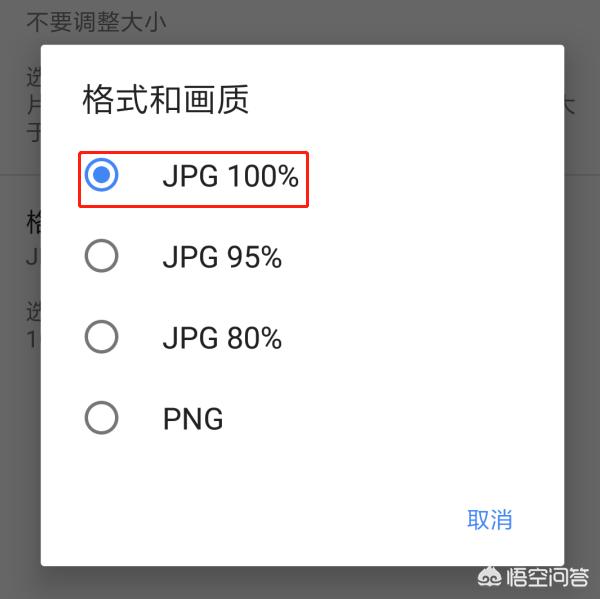
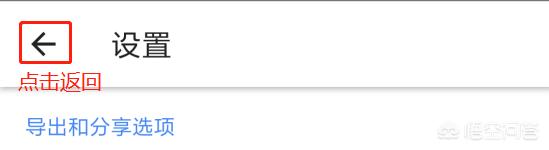
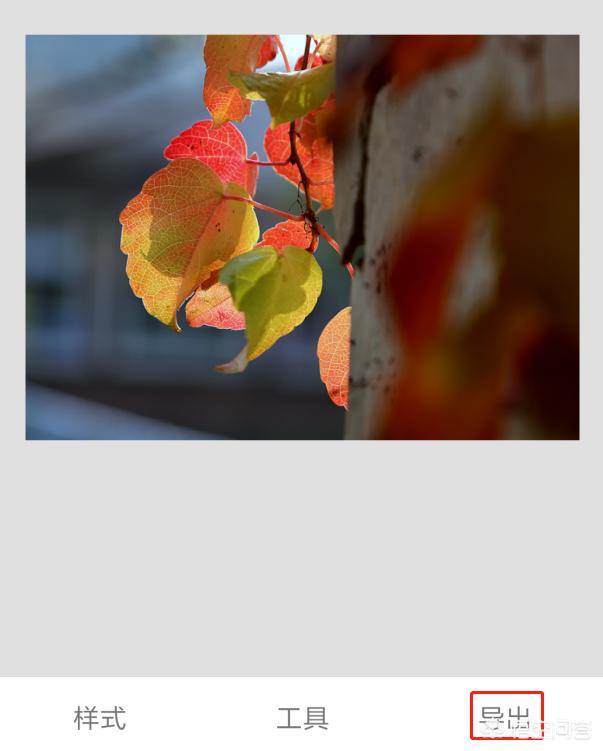
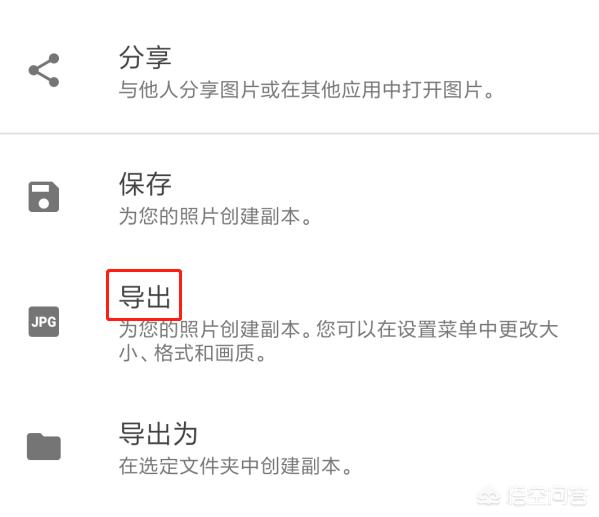



还没有评论,来说两句吧...